实战Drupal7-模块安装教程
Drupal安装
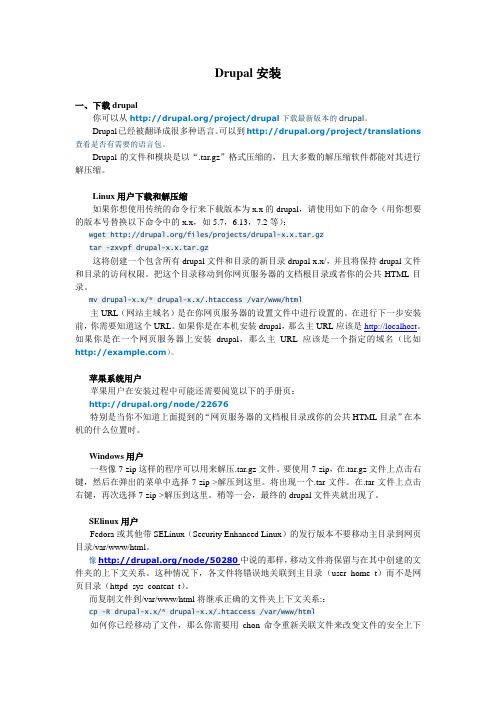
Drupal安装一、下载drupal你可以从/project/drupal下载最新版本的drupal。
Drupal已经被翻译成很多种语言。
可以到/project/translations 查看是否有需要的语言包。
Drupal的文件和模块是以“.tar.gz”格式压缩的,且大多数的解压缩软件都能对其进行解压缩。
Linux用户下载和解压缩如果你想使用传统的命令行来下载版本为x.x的drupal,请使用如下的命令(用你想要的版本号替换以下命令中的x.x,如5.7,6.13,7.2等):wget /files/projects/drupal-x.x.tar.gztar -zxvpf drupal-x.x.tar.gz这将创建一个包含所有drupal文件和目录的新目录drupal-x.x/,并且将保持drupal文件和目录的访问权限。
把这个目录移动到你网页服务器的文档根目录或者你的公共HTML目录。
mv drupal-x.x/* drupal-x.x/.htaccess /var/www/html主URL(网站主域名)是在你网页服务器的设置文件中进行设置的。
在进行下一步安装前,你需要知道这个URL。
如果你是在本机安装drupal,那么主URL应该是http://localhost。
如果你是在一个网页服务器上安装drupal,那么主URL应该是一个指定的域名(比如)。
苹果系统用户苹果用户在安装过程中可能还需要阅览以下的手册页:/node/22676特别是当你不知道上面提到的“网页服务器的文档根目录或你的公共HTML目录”在本机的什么位置时。
Windows用户一些像7-zip这样的程序可以用来解压.tar.gz文件。
要使用7-zip,在.tar.gz文件上点击右键,然后在弹出的菜单中选择7-zip->解压到这里。
将出现一个.tar文件。
在.tar文件上点击右键,再次选择7-zip->解压到这里。
稍等一会,最终的drupal文件夹就出现了。
Drupal精华教程集2
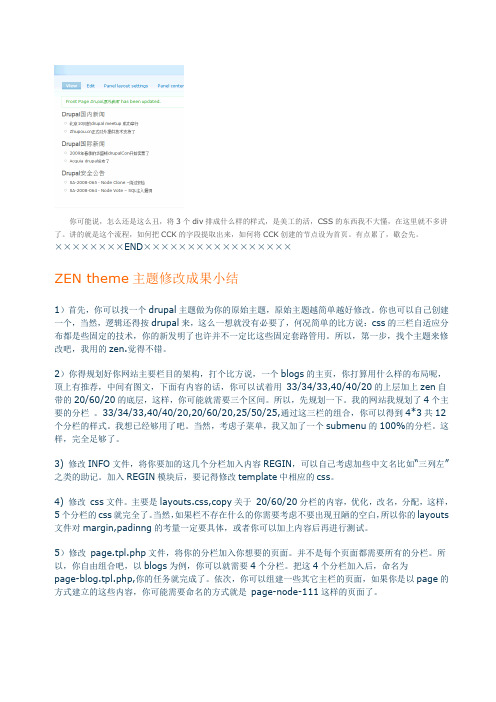
你可能说,怎么还是这么丑,将3个div排成什么样的样式,是美工的活,CSS的东西我不大懂,在这里就不多讲了。
讲的就是这个流程,如何把CCK的字段提取出来,如何将CCK创建的节点设为首页。
有点累了,歇会先。
××××××××END×××××××××××××××××ZEN theme主题修改成果小结1)首先,你可以找一个drupal主题做为你的原始主题,原始主题越简单越好修改。
你也可以自己创建一个,当然,逻辑还得按drupal来,这么一想就没有必要了,何况简单的比方说:css的三栏自适应分布都是些固定的技术,你的新发明了也许并不一定比这些固定套路管用。
所以,第一步,找个主题来修改吧,我用的zen.觉得不错。
2)你得规划好你网站主要栏目的架构,打个比方说,一个blogs的主页,你打算用什么样的布局呢,顶上有推荐,中间有图文,下面有内容的话,你可以试着用33/34/33,40/40/20的上层加上zen自带的20/60/20的底层,这样,你可能就需要三个区间。
所以,先规划一下。
我的网站我规划了4个主要的分栏。
33/34/33,40/40/20,20/60/20,25/50/25,通过这三栏的组合,你可以得到4*3共12个分栏的样式。
我想已经够用了吧。
当然,考虑子菜单,我又加了一个submenu的100%的分栏。
这样,完全足够了。
3) 修改INFO文件,将你要加的这几个分栏加入内容REGIN,可以自己考虑加些中文名比如―三列左‖之类的助记。
加入REGIN模块后,要记得修改template中相应的css。
4) 修改css文件。
主要是layouts.css,copy关于20/60/20分栏的内容,优化,改名,分配,这样,5个分栏的css就完全了。
Drupal安装配置过程(含常见报错化解方法)
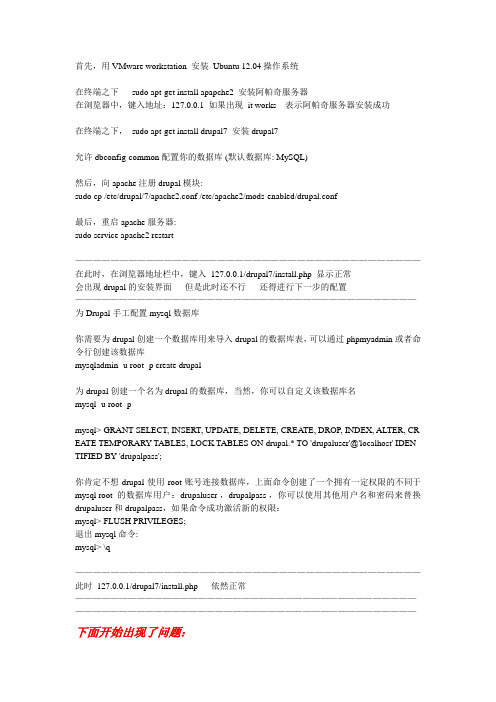
首先,用VMware workstation 安装Ubuntu 12.04操作系统在终端之下sudo apt-get install apapche2 安装阿帕奇服务器在浏览器中,键入地址:127.0.0.1 如果出现it works 表示阿帕奇服务器安装成功在终端之下,sudo apt-get install drupal7 安装drupal7允许 dbconfig-common 配置你的数据库 (默认数据库: MySQL)然后,向apache注册drupal模块:sudo cp /etc/drupal/7/apache2.conf /etc/apache2/mods-enabled/drupal.conf最后,重启apache服务器:sudo service apache2 restart———————————————————————————————————————在此时,在浏览器地址栏中,键入127.0.0.1/drupal7/install.php 显示正常会出现drupal的安装界面但是此时还不行还得进行下一步的配置———————————————————————————————————————为Drupal手工配置mysql数据库你需要为drupal创建一个数据库用来导入drupal的数据库表,可以通过phpmyadmin或者命令行创建该数据库mysqladmin -u root -p create drupal为drupal创建一个名为drupal的数据库,当然,你可以自定义该数据库名mysql -u root -pmysql> GRANT SELECT, INSERT, UPDA TE, DELETE, CREATE, DROP, INDEX, ALTER, CR EATE TEMPORARY TABLES, LOCK TABLES ON drupal.* TO 'drupaluser'@'localhost' IDEN TIFIED BY 'drupalpass';你肯定不想drupal使用root账号连接数据库,上面命令创建了一个拥有一定权限的不同于mysql root的数据库用户:drupaluser ,drupalpass ,你可以使用其他用户名和密码来替换drupaluser和drupalpass,如果命令成功激活新的权限:mysql> FLUSH PRIVILEGES;退出mysql命令:mysql> \q———————————————————————————————————————此时127.0.0.1/drupal7/install.php 依然正常——————————————————————————————————————————————————————————————————————————————下面开始出现了问题:为drupal配置 PostgreSQL 数据库编辑 /var/www/drupal/sites/default/settings.php 文件,指定drupal使用的用户名,密码和数据库sudo gedit /var/www/drupal/sites/default/settings.php* Database URL format:$db_url = 'pgsql://username:password@localhost/databasename';where username = drupaluser password = drupaluserpass databasename = drupaldb照着网上的教程进行完这一步操作之后,并且成功restart Apache之后,在地址栏键入127.0.0.1/drupal7/install.php 屏幕上一片空白暂时原因不详,待解决于是只好重新gedit setting.php文件,把之前敲进去的三行删除。
2.实战Drupal 7安装配置图文教程
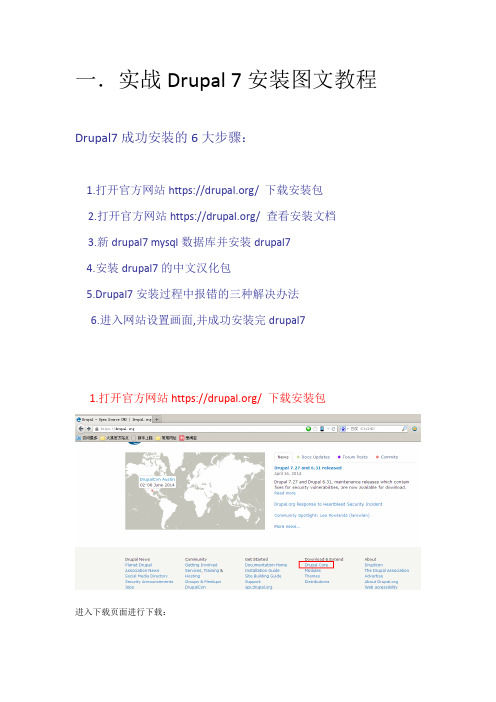
一.实战Drupal 7安装图文教程Drupal7成功安装的6大步骤:1.打开官方网站https:/// 下载安装包2.打开官方网站https:/// 查看安装文档3.新drupal7 mysql数据库并安装drupal74.安装drupal7的中文汉化包5.Drupal7安装过程中报错的三种解决办法6.进入网站设置画面,并成功安装完drupal71.打开官方网站https:/// 下载安装包进入下载页面进行下载:2.打开官方网站https:/// 查看安装文档3.安装drupal7(1)先将drupal7解压到环境的根下。
F:\DrMeng_Web_Site\将解压drupal-7.27目录中的内容复制到根目录下(2)用phpmyadmin建立一个drupal7的数据库。
/phpmyadmin/输入用户名:root密码:hncctv创建一个测试数据库:drupal727(3)在ie中访问/ 就直接安装drupal74.安装drupal7的中文汉化包首先:安装drupal7的中文汉化包点击Translations Homepage进入下载汉化包页面:下载汉化包后将它放到这个目录:F:\DrMeng_Web_Site\\profiles\standard\translations\drupal-7.27.zh-hans.po如下图汉化包放好后。
返回drupal7安装界面,点如下链接进入开始安装进度画面5.Drupal7安装过程中报错的三种解决办法drupal初始化错误解决-An AJAX HTTP error occurred. HTTP Result Code: 500drupal7 初始化翻译时出错:导入翻译出错请到错误页面An AJAX HTTP error occurred. HTTP Result Code: 500 Debugging information follows. Path: http://127.0.0.5/drupal/install.php?profile=standard&locale=zh-hans&i d=2&op=do StatusText: Internal Server Error ResponseText:这里如果有报错。
drupal建站教程---全过程
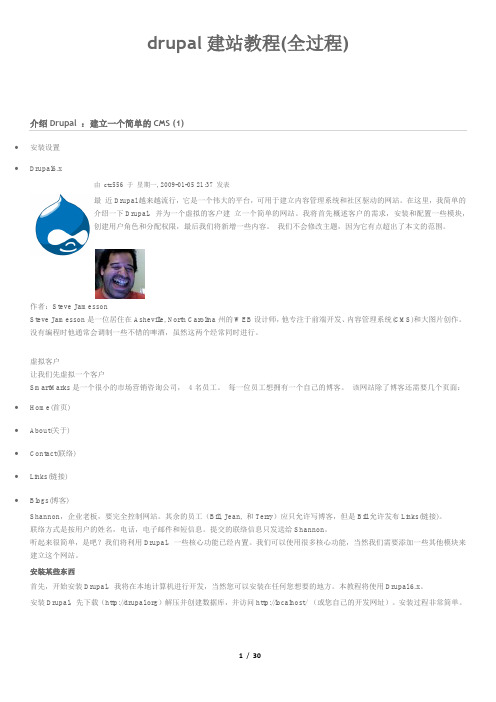
drupal建站教程(全过程)介绍Drupal :建立一个简单的CMS (1)∙安装设置∙Drupal6.x由ctz556 于星期一, 2009-01-05 21:37 发表最近Drupal越来越流行,它是一个伟大的平台,可用于建立内容管理系统和社区驱动的网站。
在这里,我简单的介绍一下Drupal,并为一个虚拟的客户建立一个简单的网站。
我将首先概述客户的需求,安装和配置一些模块,创建用户角色和分配权限,最后我们将新增一些内容。
我们不会修改主题,因为它有点超出了本文的范围。
作者:Steve JamessonSteve Jamesson是一位居住在Asheville, North Carolina州的WEB设计师,他专注于前端开发、内容管理系统(CMS)和大图片创作。
没有编程时他通常会调制一些不错的啤酒,虽然这两个经常同时进行。
虚拟客户让我们先虚拟一个客户SmartMarks是一个很小的市场营销咨询公司,4名员工。
每一位员工想拥有一个自己的博客。
该网站除了博客还需要几个页面:∙Home(首页)∙About(关于)∙Contact(联络)∙Links(链接)∙Blogs(博客)Shannon,企业老板,要完全控制网站。
其余的员工(Bill, Jean, 和Terry)应只允许写博客,但是Bill允许发布Links(链接)。
联络方式是按用户的姓名,电话,电子邮件和短信息。
提交的联络信息只发送给Shannon。
听起来很简单,是吧?我们将利用Drupal,一些核心功能已经内置。
我们可以使用很多核心功能,当然我们需要添加一些其他模块来建立这个网站。
安装某些东西首先,开始安装Drupal,我将在本地计算机进行开发,当然您可以安装在任何您想要的地方。
本教程将使用Drupal 6.x。
安装Drupal,先下载()解压并创建数据库,并访问http://localhost/ (或您自己的开发网址)。
安装过程非常简单。
您需要创建配置文件,可以复制/webroot/sites/default/default.settings.php 到/webroot/sites/default/settings.php,并在您的服务器上设置为可写。
Drupal7中的ViewsSlide制作幻灯片教程
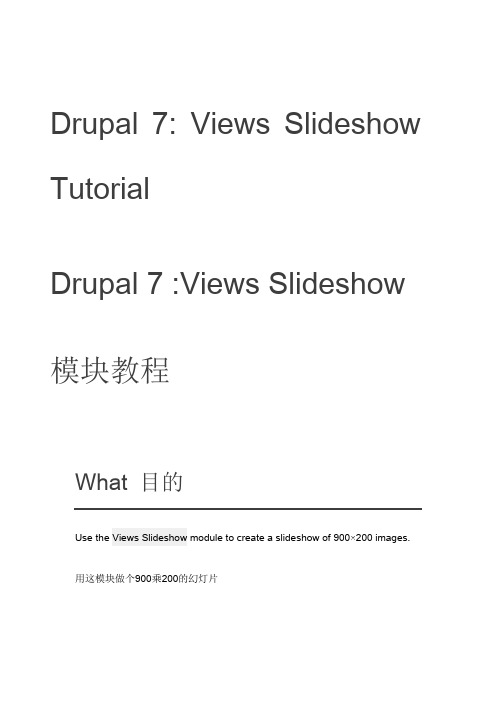
Drupal 7: Views Slideshow TutorialDrupal 7 :Views Slideshow 模块教程What 目的Use the Views Slideshow module to create a slideshow of 900×200 images.用这模块做个900乘200的幻灯片Installation 安装Modules 模块Chaos tool suite (ctools)ViewsLibrariesViews Slideshow get Drupal 7 version even if still in alphajQuery Cycledownload jquery.cycle.all.jsrename it jquery.cycle.all.min.js and move it to /sites/all/libraries/jquery.cycle (add needed folders)Create content type创建内容类型name it “Slide”add image field “Slide Image”Create image style常见图片样式/#overlay=admin/config/media/image-styles/addname it “slide”add “Resize” effect of 900×200Create view创建View/#overlay=admin/structure/views/addselect type Slideuncheck Create a pagecheck Create a blockselect Display format Slideshow of fieldsContinue and edit buttonConfigure view配置ViewAdd image fieldadd field Content: Slide Imageuncheck Create a labelImage style: slide (it's the image type we created previously) Configure slideshowunder FORMAT, next to Format: Slideshow, click on Settings configure as you wishShow slideshow block 设置区块/#overlay=admin/structure/blockfind it under Disabled and assign it to a regionNotesthe “image style”will create resized images in /sites/default/files/styles/slide/public. It's especially useful if we use images from an existing content type because the original images won't be touched.Reference 引用/how-to-install-views-slideshow-module-o n-drupal7。
wamp+drupal完全安装指南
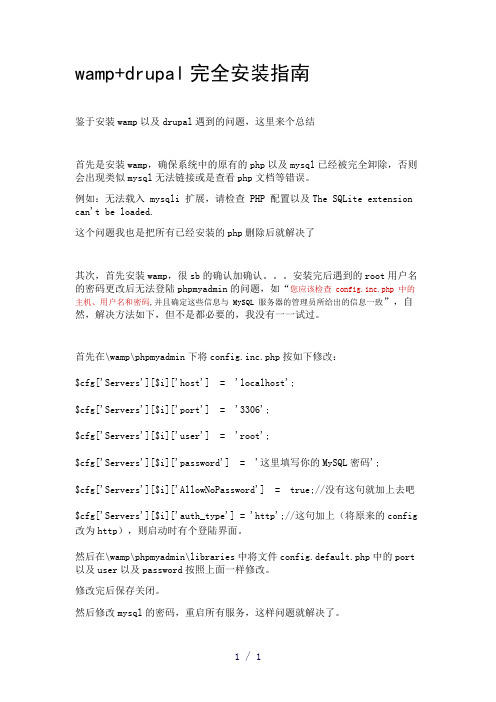
wamp+drupal完全安装指南鉴于安装wamp以及drupal遇到的问题,这里来个总结首先是安装wamp,确保系统中的原有的php以及mysql已经被完全卸除,否则会出现类似mysql无法链接或是查看php文档等错误。
例如:无法载入 mysqli 扩展,请检查 PHP 配置以及The SQLite extension can't be loaded.这个问题我也是把所有已经安装的php删除后就解决了其次,首先安装wamp,很sb的确认加确认。
安装完后遇到的root用户名的密码更改后无法登陆phpmyadmin的问题,如“您应该检查config.inc.php中的主机、用户名和密码,并且确定这些信息与 MySQL 服务器的管理员所给出的信息一致”,自然,解决方法如下,但不是都必要的,我没有一一试过。
首先在\wamp\phpmyadmin下将config.inc.php按如下修改:$cfg['Servers'][$i]['host'] = 'localhost';$cfg['Servers'][$i]['port'] = '3306';$cfg['Servers'][$i]['user'] = 'root';$cfg['Servers'][$i]['password'] = '这里填写你的MySQL密码';$cfg['Servers'][$i]['AllowNoPassword'] = true;//没有这句就加上去吧$cfg['Servers'][$i]['auth_type'] = 'http';//这句加上(将原来的config 改为http),则启动时有个登陆界面。
Drupal7开发教程之模块Multiselect使用

Drupal二次开发的时候,我们经常要使用到多选列表,但是官方默认的多选下拉列表,如下图:视觉效果不堪入目,经过努力,找到了一款相貌不错的module。
下面请看使用方法:第一:去官网下载(https:///project/multiselect)模块,安装。
第二:安装完毕,接下来就要使用到Form API开发中去1.<font face="微软雅黑">/**2.* hook_menu().3.* @author masx4.*/5.function front_menu(){ $items['formexample'] = array(6.'title' => 'View the sample form',7.'page callback' => 'drupal_get_form',8.'page arguments' => array('front_nameform'),9.'access callback' => TRUE,10.'type' => MENU_NORMAL_ITEM11. );12. return $items;13.}15.* Define a form. 构造表单16.*/17.function front_nameform() {18.$form['user_name'] = array(19. '#title' => t('Your Name'),20. '#type' => 'textfield',21. '#description' => t('Please enter your name.'),22.);23. $form['selected'] = array(24. '#type' => 'select',25. '#title' => t('Selected'),26. '#multiple' => 3,27. '#options' => array(28. 0 => t('驴儿'),29. 1 => t('牛儿'),30. 2 => t('狗儿'),31. 3 => t('猫儿'),32. 4 => t('驴儿'),33. 5 => t('牛儿'),34. ),35. '#description' => t('Set this to <em>Yes</em> if you would likethis category to be selected by default.'),36. );37.$form['submit'] = array(38. '#type' => 'submit',39. '#value' => t('Submit')40.);41.return $form;42.}43./**44.* Handle post-validation form submission.处理表单46.function front_nameform_submit($form, &$form_state) {47. $name = $form_state['values']['user_name'];48. drupal_set_message(t('Thanks for filling out the form, %name',49. array('%name' => $name)));}50.}</font>复制代码第三:显示效果如下:如需了解更多Drupal开发知识,请至麦子学院官网查看!。
- 1、下载文档前请自行甄别文档内容的完整性,平台不提供额外的编辑、内容补充、找答案等附加服务。
- 2、"仅部分预览"的文档,不可在线预览部分如存在完整性等问题,可反馈申请退款(可完整预览的文档不适用该条件!)。
- 3、如文档侵犯您的权益,请联系客服反馈,我们会尽快为您处理(人工客服工作时间:9:00-18:30)。
一.实战Drupal 7模块安装Drupal7模块安装的步骤:
1.打开本地网站/ 用管理员kesjc登陆
2.安装Captcha模块
3.启用captcha模块
4.汉化模块:汉化captcha模块
1.打开本地网站/ 用管理员kesjc登陆
2.比如以安装Captcha模块为例。
来安装模块在搜索框中输入captcha 点search进行搜索找到captcha模块
复制模块下载链接地址:点右键,进行复制下图红色框gz的下载链接地址:
接下来回到的模块安装画面进行,captcha模块的安装
点击安装新模块。
如下图:
粘贴模块的下载地址:/files/projects/captcha-7.x-1.0.tar.gz
模块安装成功后,出现如下画面:
3.启用captcha模块
点中间那个启用刚安装成功的模块,并返回到启用模块的界面,拉动到页面底部,选中刚安装的模块,选中并启用,保存配置。
如下图:
4.汉化模块:汉化captcha模块
1.打开网址:https:///translate/languages/zh-hans
并下载captcha模块的汉化文件,如下图:
下载captcha汉化包captcha-7.x-1.0.zh-hans.po到本地如下图:
2.安装模块的汉化包:
点翻译后进后下图:
点导入模块汉化包。
即可!
模块汉化包,导入汉化成功!!。
